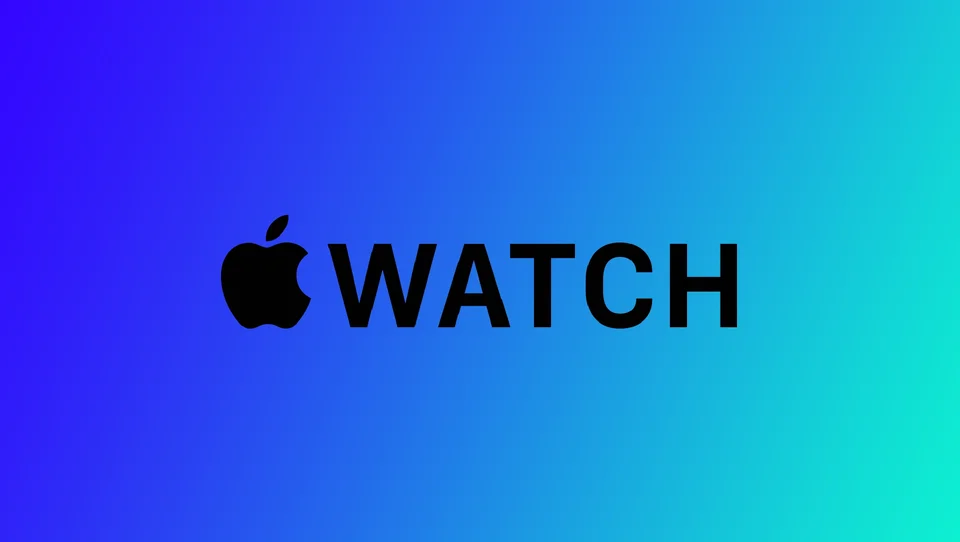Ако искаш да продадеш или подариш своя Apple Watch или да отстраниш някакви проблеми, може да се наложи да го откажеш от iPhone или iPad. Разкодирането на вашия Apple Watch е прост процес, който може да бъде завършен само за няколко минути. След като откажете сдвояването на часовника си, можете да го настроите отново или да го изтриете, ако го продавате или подарявате.
Как да откажете сдвояването на Apple Watch с помощта на iPhone
Ако държите в ръцете си iPhone, с който е сдвоен Apple Watch, е доста лесно да ги разкарате от приложението Apple Watch в iPhone. Просто следвайте простите стъпки:
- Дръж Apple Watch и iPhone близо един до друг по време на процеса на раздвояване.
- Стартирайте приложението Apple Watch на своя iPhone.
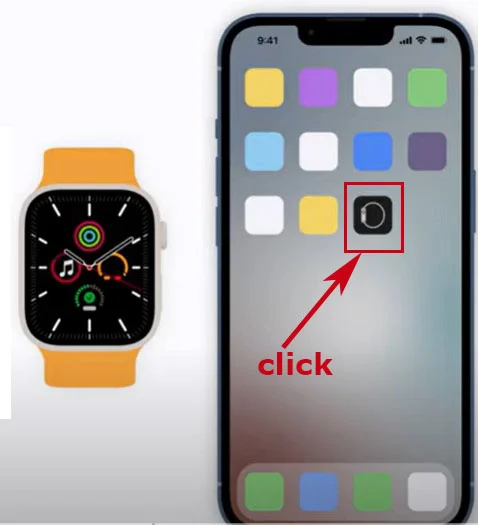
- Навигирайте до раздела Моят часовник в долния ляв ъгъл на екрана.
- Докоснете Всички часовници, което трябва да е първата опция на страницата.
- Намерете часовника, чието сдвояване искате да отмените, и докоснете бутона за информация, който изглежда като малка буква „i“ в кръг.
- На следващия екран изберете Unpair Apple Watch в долната част на страницата.
- Ще бъдете подканени да потвърдите процеса на отмяна на сдвояването, като изберете отново Unpair Apple Watch.
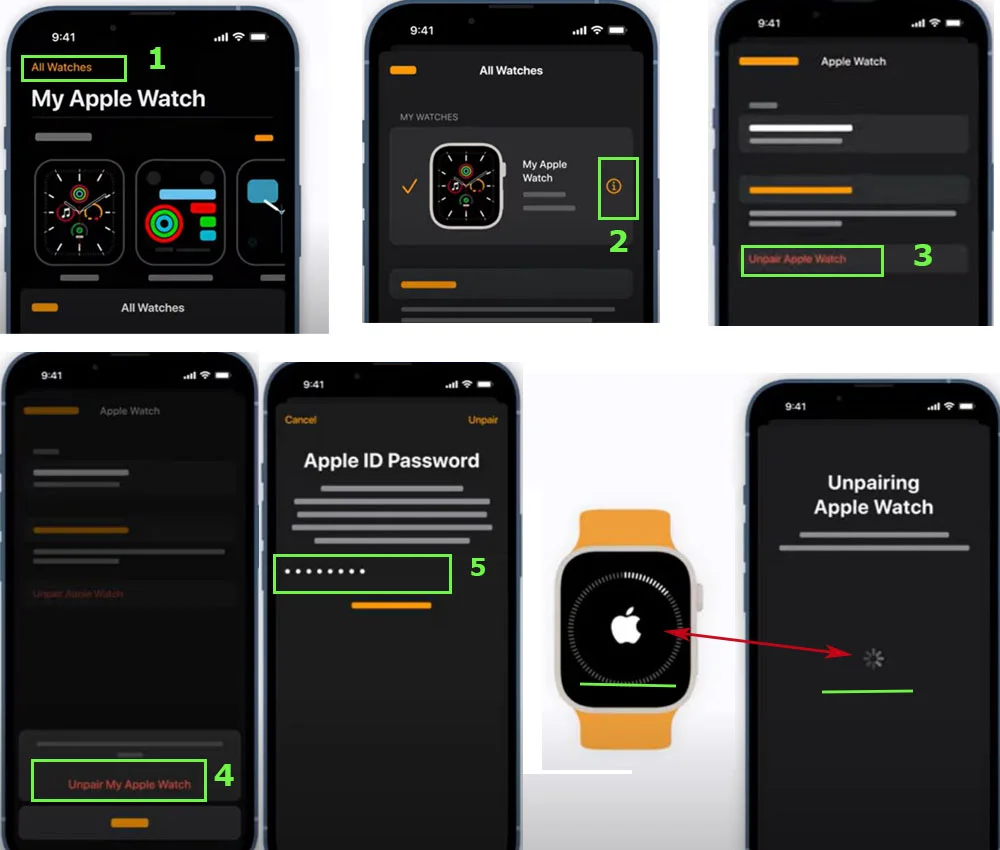
Ако притежавате модел GPS + Cellular, ще бъдете помолени да изберете дали да запазите или премахнете плана си за мобилни услуги. Ако планирате да сдвоите устройствата си отново, се препоръчва да запазите клетъчния си план. Ако не, най-добре е да премахнете плана.
Готови сте, ако планирате да свържете Apple Watch с друг iPhone! Следвайте процеса на сдвояване, описан в приложението Apple Watch. Ако не планирате да сдвоявате своя Apple Watch с друг iPhone, може да се наложи да се свържете с оператора си, за да прекратите мобилния си абонамент.
Как да откажете сдвояването на вашия Apple Watch без iPhone
Ако нямате достъп до iPhone или не можете да разкарате Apple Watch, все пак можете да разкарате часовника си от приложението Настройки на часовника. Ето как:
- Натиснете цифровата коронка на Apple Watch, за да отидете в Начален екран.
- Докоснете иконата на приложението Настройки, която прилича на зъбно колело.
- Превъртете надолу и докоснете опцията General (Общи).
- Превъртете отново надолу и докоснете Нулиране.
- Изберете Изтриване на цялото съдържание и настройки.
- Ако бъдете подканени, въведете паролата си.
- Докоснете „Erase All“, за да потвърдите процеса на нулиране.
Вашият Apple Watch ще бъде върнат към фабричните си настройки и ще бъде разкачен от всеки iPhone, към който е бил свързан преди това. Не забравяйте, че нулирането на Apple Watch ще изтрие и всички данни и съдържание от часовника, така че не забравяйте да направите резервно копие на всички важни данни, преди да продължите.
Важно е обаче да се отбележи, че този процес не премахва блокировката за активиране от часовника ви. За да премахнете заключването за активиране, първо трябва да разедините часовника си от iPhone.
Какво представлява заключването за активиране в Apple Watch?
Заключване на активирането е функция за сигурност, която предотвратява неоторизиран достъп до Apple Watch, в случай че бъде изгубен или откраднат. Когато активирате функцията Activation Lock на своя часовник, тя го свързва с вашия iCloud акаунт и изисква вашия Apple ID и парола, за да го активирате отново. Това означава, че ако някой се опита да настрои своя Apple Watch, използвайки друг iCloud акаунт, той няма да може да го използва без своя Apple ID и парола.
Функцията Заключване на активирането се активира автоматично, когато настроите Apple Watch за първи път, и остава активна, докато не я деактивирате. За да деактивирате Activation Lock, първо трябва да разкачите часовника си от iPhone, което автоматично ще премахне връзката между часовника и вашия iCloud акаунт.
Ето някои важни неща, които трябва да знаете за заключването на активирането в Apple Watch:
- Ако забравите своя Apple ID или парола, няма да можете да деактивирате Activation Lock и да активирате часовника си отново.
- Ако продадете или подарите своя Apple Watch, трябва да деактивирате Activation Lock преди това. В противен случай новият собственик няма да може да използва часовника без вашия Apple ID и парола.
- Ако Apple Watch е изгубен или откраднат, можеш да използваш приложението Find My в iPhone, за да откриеш или изтриеш дистанционно данните му.
Като цяло функцията Activation Lock осигурява важно ниво на сигурност за твоя Apple Watch, като гарантира, че личните ти данни и информация ще останат в безопасност, дори ако часовникът ти попадне в неподходящи ръце.
Как да създадете резервно копие на своя Apple Watch
Apple Watch и всички негови данни се архивират автоматично в iPhone, с който са свързани, докато двете устройства са наблизо. Това означава, че не е необходимо да предприемате допълнителни стъпки, за да осигурите редовно архивиране на часовника си.
Когато решите да откажете сдвояването на Apple Watch с iPhone, часовникът ви ще бъде изцяло архивиран в iPhone. Това гарантира, че последните ви данни са запазени, преди да разедините двете устройства. Архивираните данни могат да се използват за възстановяване на предишното състояние на Apple Watch или за конфигуриране на нов Apple Watch с всичките ви запазени данни и настройки.
Обърнете внимание, че резервното копие не включва тази информация:
- Bluetooth сдвояване
- Кредитни или дебитни карти, които се използват за Apple Pay на вашия Apple Watch
- Кодът за достъп за вашия Apple Watch
- Съобщения, които не са синхронизирани с iCloud
Ако редовно правите резервно копие на своя iPhone в iCloud или на компютъра си, данните от Apple Watch също ще бъдат включени в тези резервни копия. Това означава, че ако някога ви се наложи да възстановите iPhone от резервно копие, последните данни от Apple Watch също ще бъдат възстановени заедно с другите ви запазени данни. Това гарантира, че вашите данни за Apple Watch са винаги актуални и лесно достъпни, когато е необходимо.